另外,在使用过程中,你可能需要以下配件:
固件有两种格式:
-
原始固件(raw firmware)
-
RK固件(Rockchip firmware)
原始固件是一种能以逐位复制的方式烧写到存储设备的固件,是存储设备的原始映像。原始固件一般烧写到SD卡中,但也可以烧写到eMMC中。烧写原始固件有许多工具可以选用:
RK固件是以Rockchip专有格式打包的固件,使用Rockchip提供的upgrade_tool(Linux)或AndroidTool(Windows)工具烧写到eMMC闪存中。RK固件是Rockchip的传统固件打包格式,常用于Android设备上。另外,Android的RK固件也可以使用SD Firmware Tool工具烧写到SD卡中。
分区映像是分区的映像数据,用于存储设备对应分区的烧写。例如,编译Android SDK会构建出boot.img、kernel.img和system.img等分区映像文件,kernel.img会被写到eMMC或SD卡的“kernel”分区。
网店上有许多USB转串口的适配器,按芯片来分,有以下几种:
-
CP2104
-
PL2303
-
CH340
-
注意:RK3399Pro默认的波特率是1500000,有些USB转串口芯片波特率无法达到1500000,同一芯片的不同系列也可能会有差异,所以在选购之前一定要确认是否支持。
串口转 USB 适配器,有四个pin脚:
-
3.3V 电源(NC),不需要连接
-
GND,串口的地线,接开发板串口的 GND 针
-
TXD,串口的输出线,接开发板串口的 TX 针
-
RXD,串口的输入线,接开发板串口的 RX 针
AIO-3399PRO-JD4串口连接图:

AIO-3399PRO-JD4 使用以下串口参数:
-
波特率:1500000
-
数据位:8
-
停止位:1
-
奇偶校验:无
-
流控:无
安装驱动¶
下载驱动并安装:
-
CH340
-
PL2303
-
CP210X
如果在 Win8 上不能正常使用 PL2303,参考这篇文章, 采用 3.3.5.122 或更老版本的旧驱动即可。
如果在 Windows 系统上安装官网的CP210X驱动,使用PUTTY或SecureCRT等工具设置串口波特率为1500000,如果出现设置不了或无效的问题,可以下载旧版本驱动
插入适配器后,系统会提示发现新硬件,并初始化,之后可以在设备管理器找到对应的 COM 口: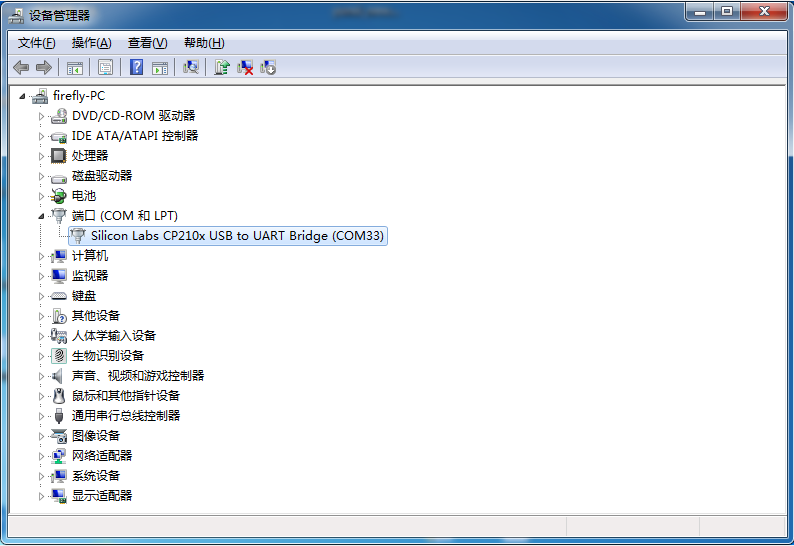
安装软件¶
Windows 上一般用 putty 或 SecureCRT。其中 putty 是开源软件,在这里介绍一下,SecureCRT 的使用方法与之类似。 到这里下载 putty,建议下载 putty.zip,它包含了其它有用的工具。
解压后运行 PUTTY.exe,选择 Connection type(连接类型)为 Serial(串口),将 Serial line(串口线)设置成设备管理器所看到的 COM 口,并将 Speed(波特率)设置为 1500000,按 Open(打开)即可:
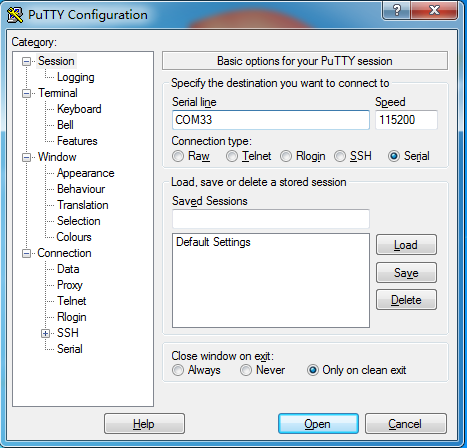
在 Ubuntu 上可以有多种选择:
-
minicom
以下就介绍 minicom的使用。
安装¶
sudo apt-get install minicom 连接好串口线的,看一下串口设备文件是什么,下面示例是 /dev/ttyUSB0
$ ls /dev/ttyUSB* /dev/ttyUSB0 运行:
以上提示 CTRL-A Z 是转义键,按 Ctrl-a 然后再按 Z 就可以调出帮助菜单。
+-------------------------------------------------------------------+ Minicom Command Summary | | | | Commands can be called by CTRL-A <key> | | | | Main Functions Other Functions | | | | Dialing directory..D run script (Go)....G | Clear Screen.......C | | Send files.........S Receive files......R | cOnfigure Minicom..O | | comm Parameters....P Add linefeed.......A | Suspend minicom....J | | Capture on/off.....L Hangup.............H | eXit and reset.....X | | send break.........F initialize Modem...M | Quit with no reset.Q | | Terminal settings..T run Kermit.........K | Cursor key mode....I | | lineWrap on/off....W local Echo on/off..E | Help screen........Z | | Paste file.........Y Timestamp toggle...N | scroll Back........B | | Add Carriage Ret...U | | | | Select function or press Enter for none. | +--------------------------------------------------------------------+ 根据提示按O进入设置界面,如下:
+-----[configuration]------+ | Filenames and paths | | File transfer protocols | | Serial port setup | | Modem and dialing | | Screen and keyboard | | Save setup as dfl | | Save setup as.. | | Exit | +--------------------------+ 把光标移动到“Serial port setup”,按enter进入串口设置界面,再输入前面提示的字母,选择对应的选项,设置成如下:
+-----------------------------------------------------------------------+ | A - Serial Device : /dev/ttyUSB0 | | B - Lockfile Location : /var/lock | | C - Callin Program : | | D - Callout Program : | | E - Bps/Par/Bits : 1500000 8N1 | | F - Hardware Flow Control : No | | G - Software Flow Control : No | | | | Change which setting? | +-----------------------------------------------------------------------+ -
注意:Hardware Flow Control和Software Flow Control都要设成No,否则可能导致无法输入。
设置完成后回到上一菜单,选择“Save setup as dfl”即可保存为默认配置,以后将默认使用该配置。
-
嵌入式主板
+关注
关注
7文章
6085浏览量
35394 -
安卓
+关注
关注
5文章
2131浏览量
57252 -
Firefly
+关注
关注
2文章
538浏览量
7058
发布评论请先 登录
相关推荐
vivo S20 Pro正式开启开售 3399元起
【OTA升级】无需数据线,一条命令即可完成固件升级!

工业级智能主机:EC-A3588JD4

苹果发布适用于AirPods Pro 2新固件更新
低功耗4G模组Air780E快速入门:固件的远程升级

低功耗4G模组Air780E的固件的远程升级操作方法

苹果AirPods系列固件更新,引领市场新标杆
苹果发布Beats Studio Pro头戴式耳机固件2C301
苹果发布AirPods Pro 2测试版固件更新,新功能尚未明确
Adobe将Firefly引入Vision Pro头显
性能巅峰!铁威马F4-424 Pro上线,引领NAS新体验
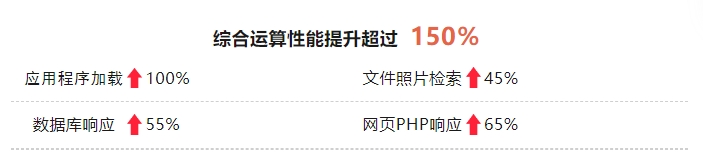




 firefly CORE-3399PRO-JD4原始固件介绍
firefly CORE-3399PRO-JD4原始固件介绍










评论